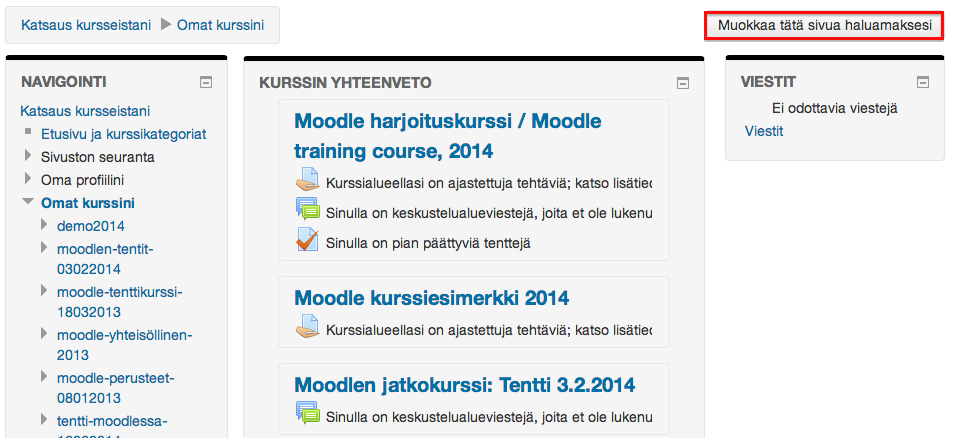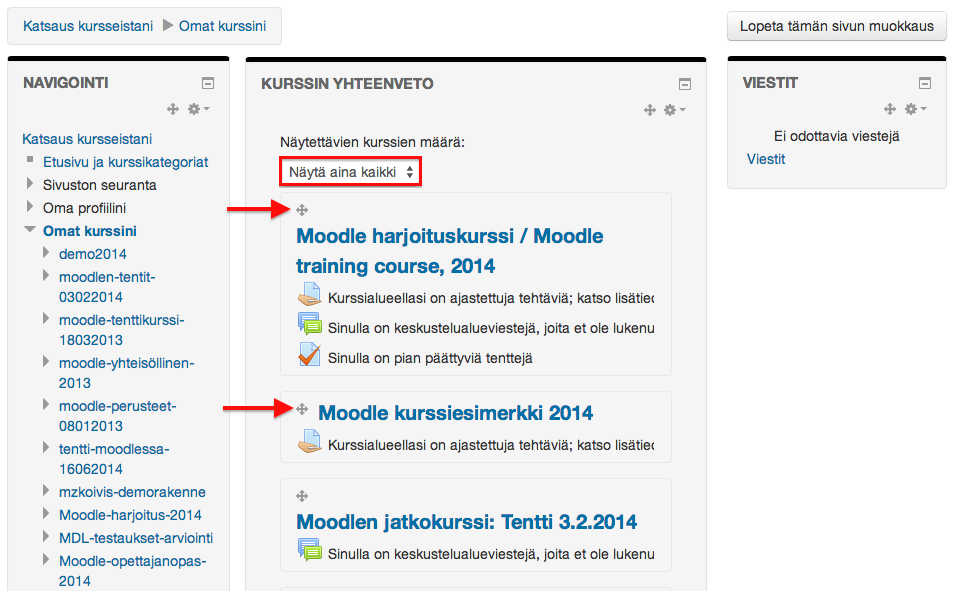Ero sivun ”Katsaus kursseistani -sivun muokkaaminen” versioiden välillä
Ei muokkausyhteenvetoa |
|||
| (8 välissä olevaa versiota 2 käyttäjän tekeminä ei näytetä) | |||
| Rivi 1: | Rivi 1: | ||
{{ | {{Opeta}} | ||
== Katsaus kursseistani (Työpöytä) -sivun muokkaus == | |||
{{Moodle 3.6}} | |||
Voit muokata Katsaus kursseistani -sivua klikkaamalla sivun oikeassa ylänurkasta painikkeesta "Muokkaa tätä sivua haluamaksesi" [[File:image2019-6-26 12-8-56.png]] Sivulla oletuksena olevien lohkojen lisäksi voit lisätä sivulle muitakin [[Lohkot|lohkoja]], jos organisaatiosi Moodle-ylläpito on tämän sallinut. | |||
Painikkeesta "Palauta sivun oletusasetukset" saat organisaatiosi määrittämän työpöydän (Katsaus kursseistani). Tämä kannattaa painaa varsinkin versiopäivitysten jälkeen ja muokata oma työpöytä jälleen haluamaksesi. | |||
==Lohkot== | |||
=== Lohkon lisääminen === | |||
# Laita Katsaus kursseistani -sivu muokkaustila päälle klikkaamalla oikealla ylhäällä olevaa painiketta "Muokkaa tätä sivua haluamaksesi". | |||
# Vasemmalle Navigointi-valikon loppuun ilmaantuu Lisää lohko -toiminto, jolla voit lisätä haluamiasi lohkoja. | |||
=== | === Lohkon siirtäminen === | ||
Raahaa ja pudota (drag-and-drop) lohkot haluamaasi kohtaan [[Tiedosto:siirrä_ikoni.png]]-painikkeesta. Lohkoja voi siirtää keskelle tai oikeaan palstaan. | |||
=== Lohkon piilottaminen === | |||
# Laita Katsaus kursseistani -sivu muokkaustila päälle klikkaamalla oikealla ylhäällä olevaa painiketta "Muokkaa tätä sivua haluamaksesi". | |||
# Klikkaa lohkon oikeassa yläkulmassa olevaa ratas-kuvaketta ja valitse "Piilota lohko ...". | |||
# Lohko näkyy Katsaus kursseistani -sivulla vain editointilassa, josta saat sen taas nopeasti näkyviin ratas-kuvakkeesta "Näytä lohko ...". | |||
=== Lohkon poistaminen === | |||
# Laita Katsaus kursseistani -sivu muokkaustila päälle klikkaamalla oikealla ylhäällä olevaa painiketta "Muokkaa tätä sivua haluamaksesi". | |||
# Klikkaa lohkon oikeassa yläkulmassa olevaa ratas-kuvaketta ja valitse "Poista lohko ...". | |||
# Vahvista, että haluat todellakin poistaa tämän lohkon näkymästäsi valitsemalla "Kyllä". | |||
=== Oletuksena tulevat lohkot === | |||
* [[Katsaus kursseistani#Kurssien yhteenveto|Kurssien yhteenveto]] (etsi, lajittele kursseja erilaisissa näkymissä) | |||
* [[Viimeksi katsotut kurssit]] (kurssit, joilla olet viimeksi vieraillut) | |||
# | * [[Katsaus_kursseistani#Aikajana|Aikajana]] (eräpäivämäärätapahtumat) | ||
* [[Tulevat tapahtumat]] | |||
* [[Kalenteri]] | |||
== | === Esimerkkejä valinnaisista lohkoista === | ||
* [[Suosikit]] (suosikiksi merkitsemäsi kurssit) | |||
* [[Viimeaikaiset kohteet]] (käsittelemäsi aktiviteetit ja aineistot) | |||
* [[Kurssit]] (kurssisi tiiviimmässä muodossa aakkosjärjestyksessä) | |||
* [[Viimeisimmät uutiset]] (kaikista kursseistasi) | |||
* [[Edistymisen seuranta]] (kaikista kursseistasi) | |||
* [[Kirjautuneet osallistujat]] | |||
== Työpöydän muokkaus vanhemmissa Moodlen versioissa == | |||
{{Moodle 3.3}} | |||
=== Versiot 3.3 - 3.5 === | |||
[[Katsaus kursseistani]] -sivulla on oletusarvoisesti Kurssien yhteenveto-lohko. Se listaa kurssisi “Käynnissä olevat/tulevat/menneet kurssit”-välilehdille sen mukaan, miten kurssin asetuksiin [[Muokkaa asetuksia|kurssin asetuksiin]] on laitettu aloitus- ja päättymispäivät. Varmista, että kurssiesi päivämäärät ovat oikein, jotta kurssit listautuvat oikeille välilehdille, ks. [[Muokkaa asetuksia|ohje]]. | |||
{{Moodle 3.0}} | {{Moodle 3.0}} | ||
=== Versio 3.2 ja vanhemmat === | |||
Katsaus kursseistani -sivun '''kurssien järjestystä''' pystyy muokkaamaan raahaamalla ne oikeaan kohtaan listassa (harmaasta nuolipainikkeesta hiirellä tarttumalla). Kurssilista järjestyy oletusarvoisesti näiden kriteerien mukaan: 1) ensin opiskelijoille avoimet, sitten opiskelijoilta suljetut kurssialueet 2) kategorian id-numeron mukaan järjestykseen ja vasta viimeisenä 3) kategorian sisällä kurssialueen mukaisessa aakkosjärjestyksessä. Näkymä listaa oletusarvoisesti em. järjestyksessä 10 ensimmäistä kurssialuettasi. | |||
Jos sinulla on yli 10 kurssialuetta ja haluat niiden näkyvän kurssilistassa, mene Katsaus kursseistani -sivulle ja klikkaa painiketta "'''Muokkaa tätä sivua haluamaksesi"''' oikeassa yläreunassa. | Jos sinulla on yli 10 kurssialuetta ja haluat niiden näkyvän kurssilistassa, mene Katsaus kursseistani -sivulle ja klikkaa painiketta "'''Muokkaa tätä sivua haluamaksesi"''' oikeassa yläreunassa. | ||
Nykyinen versio 10. heinäkuuta 2019 kello 12.21
Katsaus kursseistani (Työpöytä) -sivun muokkaus
Moodle 3.6
Voit muokata Katsaus kursseistani -sivua klikkaamalla sivun oikeassa ylänurkasta painikkeesta "Muokkaa tätä sivua haluamaksesi" ![]() Sivulla oletuksena olevien lohkojen lisäksi voit lisätä sivulle muitakin lohkoja, jos organisaatiosi Moodle-ylläpito on tämän sallinut.
Sivulla oletuksena olevien lohkojen lisäksi voit lisätä sivulle muitakin lohkoja, jos organisaatiosi Moodle-ylläpito on tämän sallinut.
Painikkeesta "Palauta sivun oletusasetukset" saat organisaatiosi määrittämän työpöydän (Katsaus kursseistani). Tämä kannattaa painaa varsinkin versiopäivitysten jälkeen ja muokata oma työpöytä jälleen haluamaksesi.
Lohkot
Lohkon lisääminen
- Laita Katsaus kursseistani -sivu muokkaustila päälle klikkaamalla oikealla ylhäällä olevaa painiketta "Muokkaa tätä sivua haluamaksesi".
- Vasemmalle Navigointi-valikon loppuun ilmaantuu Lisää lohko -toiminto, jolla voit lisätä haluamiasi lohkoja.
Lohkon siirtäminen
Raahaa ja pudota (drag-and-drop) lohkot haluamaasi kohtaan ![]() -painikkeesta. Lohkoja voi siirtää keskelle tai oikeaan palstaan.
-painikkeesta. Lohkoja voi siirtää keskelle tai oikeaan palstaan.
Lohkon piilottaminen
- Laita Katsaus kursseistani -sivu muokkaustila päälle klikkaamalla oikealla ylhäällä olevaa painiketta "Muokkaa tätä sivua haluamaksesi".
- Klikkaa lohkon oikeassa yläkulmassa olevaa ratas-kuvaketta ja valitse "Piilota lohko ...".
- Lohko näkyy Katsaus kursseistani -sivulla vain editointilassa, josta saat sen taas nopeasti näkyviin ratas-kuvakkeesta "Näytä lohko ...".
Lohkon poistaminen
- Laita Katsaus kursseistani -sivu muokkaustila päälle klikkaamalla oikealla ylhäällä olevaa painiketta "Muokkaa tätä sivua haluamaksesi".
- Klikkaa lohkon oikeassa yläkulmassa olevaa ratas-kuvaketta ja valitse "Poista lohko ...".
- Vahvista, että haluat todellakin poistaa tämän lohkon näkymästäsi valitsemalla "Kyllä".
Oletuksena tulevat lohkot
- Kurssien yhteenveto (etsi, lajittele kursseja erilaisissa näkymissä)
- Viimeksi katsotut kurssit (kurssit, joilla olet viimeksi vieraillut)
- Aikajana (eräpäivämäärätapahtumat)
- Tulevat tapahtumat
- Kalenteri
Esimerkkejä valinnaisista lohkoista
- Suosikit (suosikiksi merkitsemäsi kurssit)
- Viimeaikaiset kohteet (käsittelemäsi aktiviteetit ja aineistot)
- Kurssit (kurssisi tiiviimmässä muodossa aakkosjärjestyksessä)
- Viimeisimmät uutiset (kaikista kursseistasi)
- Edistymisen seuranta (kaikista kursseistasi)
- Kirjautuneet osallistujat
Työpöydän muokkaus vanhemmissa Moodlen versioissa
Moodle 3.3
Versiot 3.3 - 3.5
Katsaus kursseistani -sivulla on oletusarvoisesti Kurssien yhteenveto-lohko. Se listaa kurssisi “Käynnissä olevat/tulevat/menneet kurssit”-välilehdille sen mukaan, miten kurssin asetuksiin kurssin asetuksiin on laitettu aloitus- ja päättymispäivät. Varmista, että kurssiesi päivämäärät ovat oikein, jotta kurssit listautuvat oikeille välilehdille, ks. ohje.
Moodle 3.0
Versio 3.2 ja vanhemmat
Katsaus kursseistani -sivun kurssien järjestystä pystyy muokkaamaan raahaamalla ne oikeaan kohtaan listassa (harmaasta nuolipainikkeesta hiirellä tarttumalla). Kurssilista järjestyy oletusarvoisesti näiden kriteerien mukaan: 1) ensin opiskelijoille avoimet, sitten opiskelijoilta suljetut kurssialueet 2) kategorian id-numeron mukaan järjestykseen ja vasta viimeisenä 3) kategorian sisällä kurssialueen mukaisessa aakkosjärjestyksessä. Näkymä listaa oletusarvoisesti em. järjestyksessä 10 ensimmäistä kurssialuettasi.
Jos sinulla on yli 10 kurssialuetta ja haluat niiden näkyvän kurssilistassa, mene Katsaus kursseistani -sivulle ja klikkaa painiketta "Muokkaa tätä sivua haluamaksesi" oikeassa yläreunassa.
Näkymän yläosassa on pudotusvalikko "Näytettävien kurssien määrä", josta voit määritellä näytettävien kurssien määrän, esimerkiksi "Näytä aina kaikki".
Valitse lopuksi' "Lopeta tämän sivun muokkaus".'
Vanhat kurssit kannattaa raahata sivun loppuun ja valita näytettäväksi sopiva määrä avoimia kursseja ym. pudotusvalikosta, jolloin suljettuja/vanhoja kurssejasi ei suotta näy listassa, jos et niitä usein tarvitse.